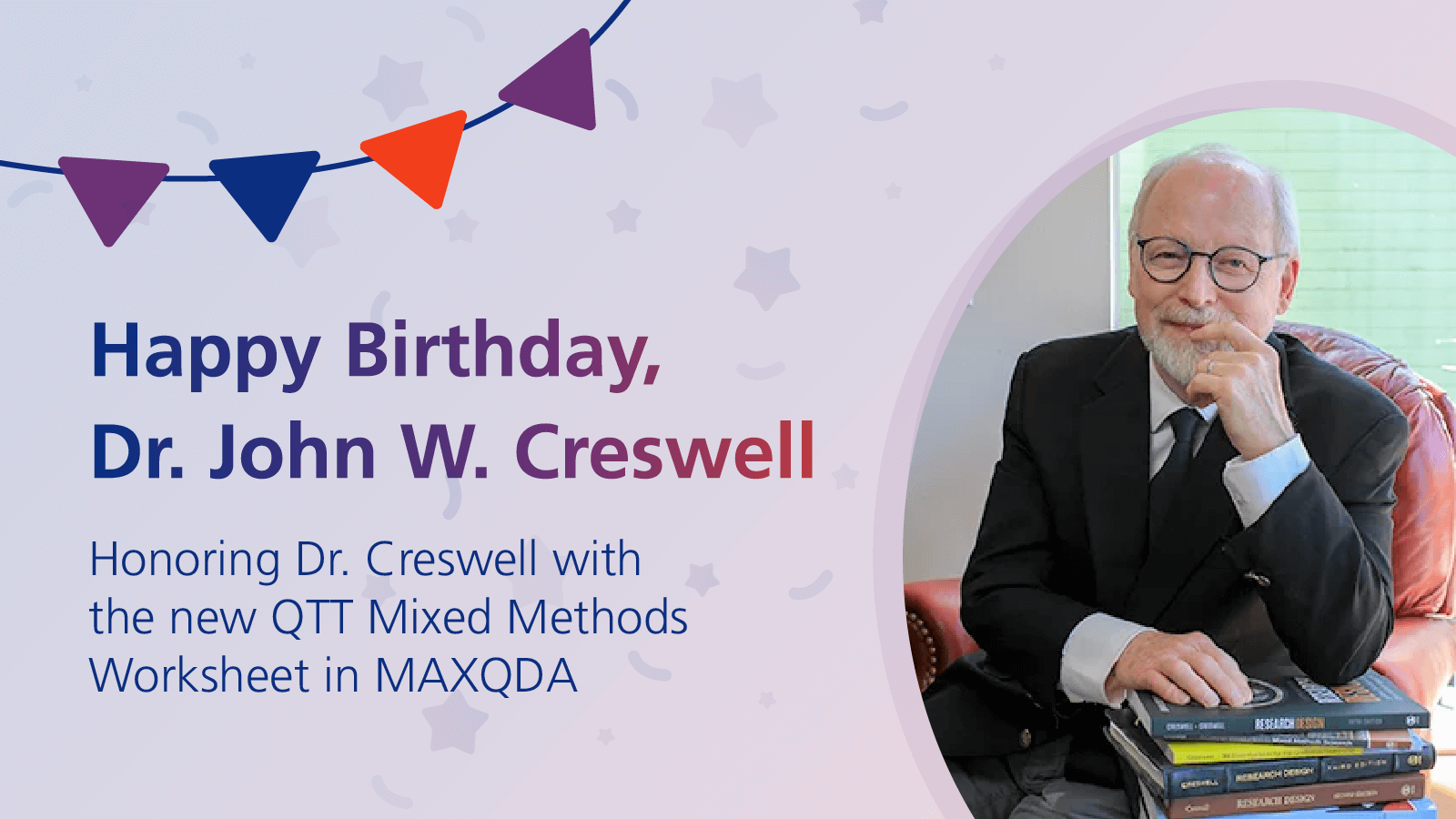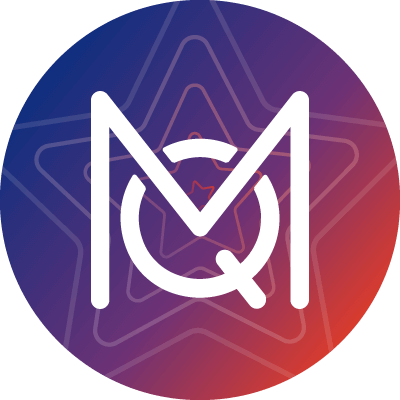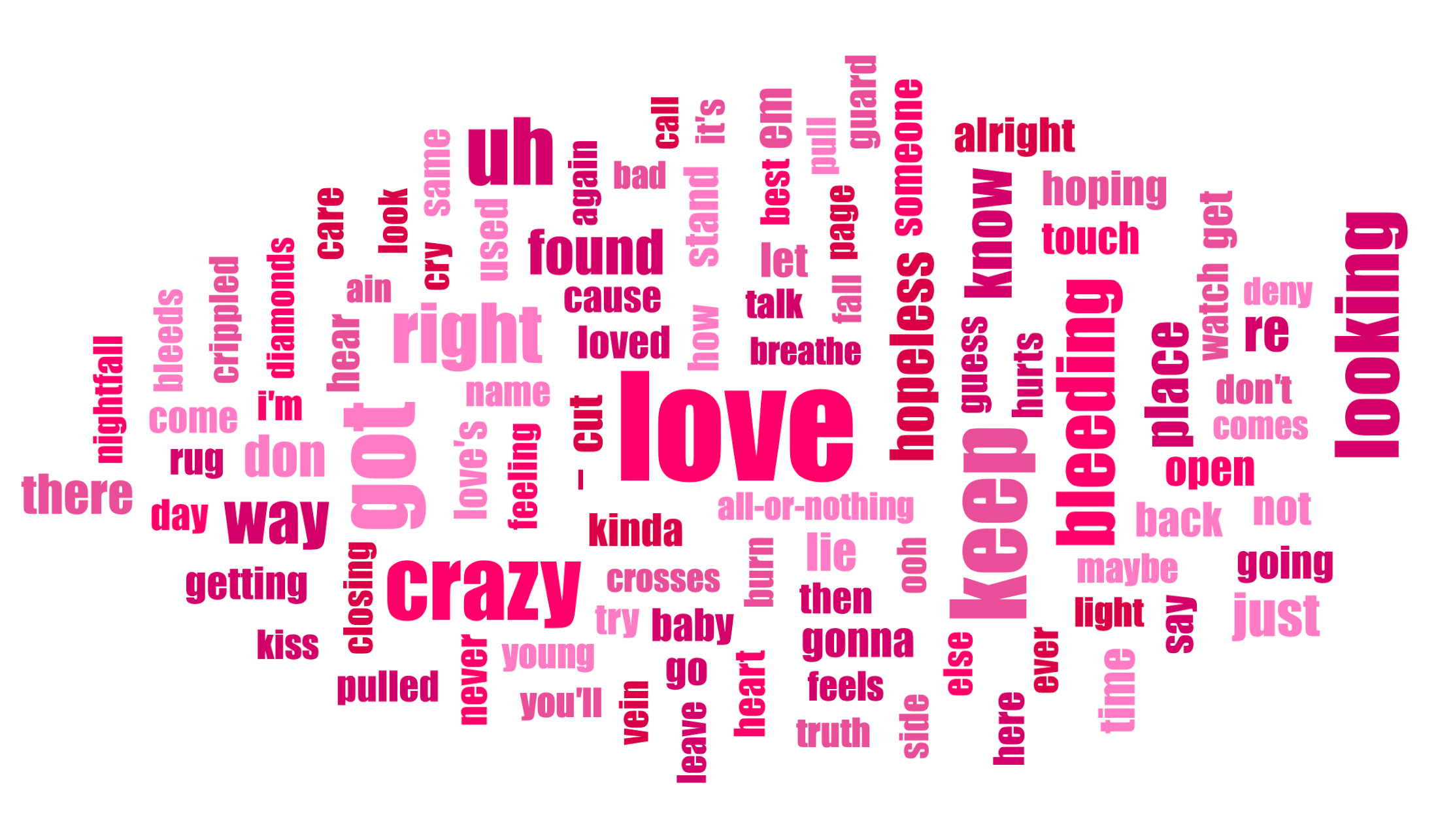Bei der Analyse Ihrer Daten mit MAXQDA kann es vorkommen, dass man für eine untergeordnete Fragestellung gezielt nach einem Thema sucht und codiert, das „quer“ zum Codesystem liegt. Die hierfür genutzten Codes sind womöglich über das Codesystem verstreut, was nun bedeutet, dass man zum Codieren im Codesystem mühsam hin- und herscrollen muss. Das Codesystem ist auf die Hauptfragestellung ausgerichtet und eine Umstrukturierung ist daher nicht gewünscht.
Eine Lösung für diese Situation könnte so aussehen, dass die momentan benutzten Codes zu den Codefavoriten hinzugefügt werden. Wenn Sie jedoch nicht nur eine Liste der Codes sehen möchten, sondern diese auch visuell miteinander in Beziehungen setzen möchten, ist MAXMaps womöglich die bessere Option. Ordnen Sie die Codes in einer Map an und nutzen Sie diese anschließend zum Codieren.
Codes in einer Map arrangieren
Legen Sie eine neue Map an und ziehen Sie alle wichtigen Codes per drag & drop in die leere Arbeitsfläche. Hier können Sie die Codes völlig frei anordnen und formatieren, zum Beispiel die Größe und Farbe anpassen. Es ist auch möglich weitere Elemente wie Kreise, Pfeile oder Bilder hinzuzufügen. Auf diese Weise können Sie die Map so arrangieren, dass das Codieren für Sie so einfach wie möglich wird. Natürlich besteht auch die Möglichkeit die Map später als Illustration in einem Forschungsbericht oder einer Präsentation zu nutzen.
Codieren
Nachdem Sie die Map eingerichtet haben, können Sie Ihre Fenster in MAXQDA nebeneinander positionieren und mit dem Codieren Ihrer Daten beginnen. Die Codes in MAXMaps können genau wie die Codes im Codesystem genutzt werden. Ziehen Sie zum Codieren einfach die selektierten Segmente per Drag and Drop auf einen Code in der Map. Neue Codierungen von Segmenten synchronisieren sich zudem automatisch mit dem entsprechenden Code im Codesystem.
MAXMAps für weitere Analysen nutzen
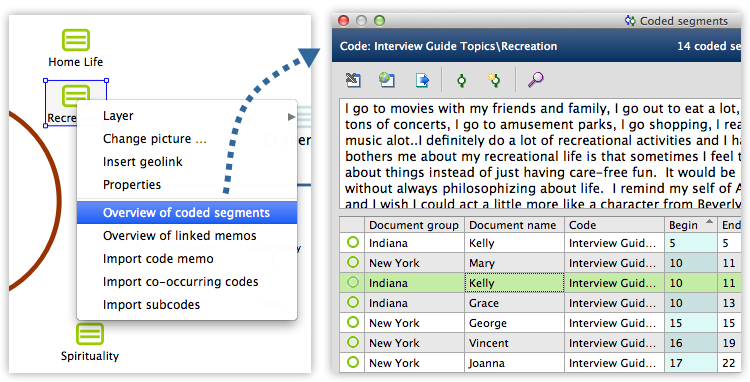
MAXMaps ist nicht nur ein praktisches Tool zur Visualisierung. Es kann zum Beispiel auch dafür genutzt werden, um auf die codierten Originaldaten und -segmente oder auf alle mit dem Code verlinkten Memos zuzugreifen. Durch Rechtsklick auf den Code sehen Sie die verschiedenen Optionen im Kontextmenü. Beispielsweise erhalten Sie bei der Auswahl der Option Übersicht Codings eine tabellarische Übersicht aller Textabschnitte, die mit diesem Code markiert wurden.
Mehr über die Funktionen von MAXMaps erfahren Sie im MAXMaps-Kapitel unseres Online-Handbuchs.